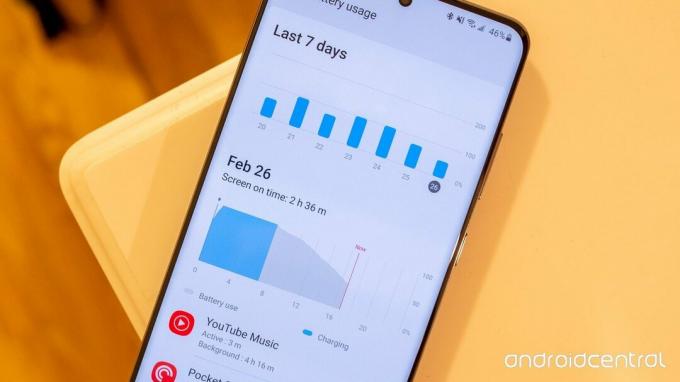 Sursa: Andrew Martonik / Android Central
Sursa: Andrew Martonik / Android Central
Seria Galaxy S20 are într-adevăr durată de viață puternică a bateriei, în special pentru S20 + și S20 Ultra mai mari datorită capacității lor uriașe a bateriei. Cu toate acestea, cu toții ne folosim telefoanele în mod diferit și știm că, oricât de bună este durata de viață a bateriei în fiecare zi, vor apărea situații (și probleme) care ne vor face să ne dorim mai mult. Iată cum puteți maximiza durata de viață a bateriei pe Galaxy S20, S20 + sau S20 Ultra.
Dezactivați reîmprospătarea afișajului de 120Hz
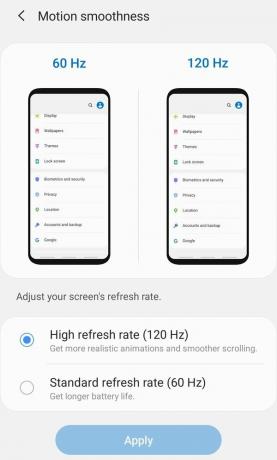 Sursa: Android Central
Sursa: Android Central
Seria Galaxy 20 este prima de la Samsung cu un ecran cu o rată de reîmprospătare ridicată, care ajunge la 120Hz, așa că a fost surprinzător să vedem că telefoanele ies din cutie setate la o rată de reîmprospătare mai mică de 60Hz. După testarea telefoanelor, înțelegem de ce: folosește o baterie suplimentară.
Dacă ați activat modul de reîmprospătare 120Hz - și nu v-am învinui un pic, pentru că este frumos să priviți - și aveți o durată de viață a bateriei mai mică decât stelară, acesta este un loc minunat pentru a începe. În funcție de cât de mult aveți ecranul pe parcursul zilei, simpla activare a reîmprospătării la 120Hz ar putea reduce până la 25% din durata de viață a bateriei. Asta e mult!
Poate doriți să reveniți la 60Hz și să vedeți dacă vă rezolvă problemele legate de baterie - dacă nu tot timpul, atunci cel puțin în zilele în care vă așteptați să utilizați telefonul o tonă.
Configurați (sau dezactivați) Always On Display
 Sursa: Android Central
Sursa: Android Central
Afișajele Samsung sunt incredibil de eficiente, dar având o parte din afișaj pornită tot timpul încă poate ajunge să utilizeze o cantitate semnificativă de baterie până la sfârșitul zilei. Puteți limita această scurgere modificându-vă setările Always On Display. Intra Setări, Ecran de blocare și Întotdeauna afișat pentru a-l pune la punct.
Cel mai simplu economizor este doar să îl opriți, dar există o alegere mai bună pentru utilizatorii conștienți de baterie: trecerea la „Atingeți pentru a afișa”. Cu aceasta, puteți avea totuși un Always On Display cu funcții complete, dar va apărea numai atunci când atingeți ecranul. Acest lucru face ușor să atingeți telefonul așezat pe o masă, să obțineți informațiile rapide de care aveți nevoie și apoi să îl opriți din nou.
Pentru un pas în sus, puteți utiliza Afișați conform programării să îl porniți doar în timpul zilei, probabil că veți avea cel mai mult nevoie de el. De exemplu, poate doriți să îl vedeți doar în timpul zilei de lucru și să nu aveți nevoie de el dimineața sau seara. Utilizând un program, puteți menține afișajul Always On afișat ore întregi pe zi, oricum nu veți avea nevoie de el, ceea ce va duce la economii de baterie.
Izolați aplicațiile care consumă bateria
 Sursa: Android Central
Sursa: Android Central
Telefonul dvs. vă va anunța în mod proactiv atunci când observă aplicații individuale care par să folosească mai mult decât o parte echitabilă a puterii lor, dar vă puteți face propriile curse. Sub Setări, Îngrijirea dispozitivului și Baterie veți vedea alerte de pe telefon cu privire la descărcarea bateriei, dar puteți accesa și Utilizarea bateriei și vedeți mai multe detalii granulare. Aici, fiecare aplicație care utilizează bateria de la ultima încărcare va apărea și puteți vedea orice poate folosi mai mult decât v-ați aștepta.
Dacă atingeți o aplicație, veți vedea o defalcare suplimentară a momentului în care funcționează și a cantității de baterie folosite. Evident, aplicațiile trebuie să poată rula în fundal uneori și, cu cât o aplicație rulează și se actualizează în culise, cu atât va folosi mai multă baterie. Deci, nu vă alarmați imediat dacă o aplicație media sau ceva care se reîmprospătează în mod regulat în fundal consumă bateria! Singurul lucru de care trebuie să vă faceți griji aici este dacă sunteți o aplicație nu utilizarea activă apare pe această listă ca folosind câteva procente din baterie într-o zi.
Când găsiți o aplicație despre care credeți că se comportă greșit, primul pas este să o deschideți și să verificați setările acesteia pentru a vedea dacă puteți face ceva pentru ao ține sub control. Uneori, setările implicite ale unei aplicații nu sunt ideale pentru bateria dvs., dar cu unele modificări pot fi verificate. Dacă acest lucru nu funcționează, treceți la următorul nostru sfat.
Dezinstalați (sau dormiți) aplicațiile utilizate rar
Dacă găsiți aplicații care sunt infractori constanți ai bateriei, puteți întrerupe lucrurile de la început dormind sau dezinstalând aplicațiile dvs. știu nu utilizați sau aveți o baterie care nu poate fi menținută la coadă. Înapoi la setările bateriei, la „Gestionarea energiei aplicației” puteți vedea că telefonul pune automat aplicațiile „neutilizate” în funcție de aplicațiile pe care le utilizați în mod activ. Puteți vedea lista de sub „Aplicații de dormit” și puteți adăuga manual mai multe aplicații, dacă doriți - aplicațiile de dormit nu pot rula în fundal, care este excelent pentru durata de viață a bateriei, dar le va reduce și capacitatea de a trimite notificări sau de a actualiza date de pe acestea proprii. Deci, asta înseamnă că ar trebui să faceți acest lucru numai cu aplicații non-critice sau folosite rar.
 Sursa: Android Central
Sursa: Android Central
Făcând un pas mai departe, puteți merge la „Aplicații adormite profund” - aceste aplicații vor nu rulați în fundal, deși vor funcționa normal când le aveți deschise. Spre deosebire de aplicațiile obișnuite de dormit, deschiderea acestor aplicații nu își resetează temporizatorul pentru a fi readus la somn. De îndată ce le închizi, acestea nu mai pot alerga. Există, probabil, o mână de aplicații pe telefon pe care le poți într-adevăr nu trebuie să ruleze în fundal și, dacă le puneți pe toate în somn profund, economiile de energie pot fi notabile.
Și apoi, desigur, puteți oricând să dezinstalați aplicațiile de care nu aveți nevoie. O regulă generală bună pe un telefon Samsung este că, odată ce o aplicație a fost adormită automat, este un bun indiciu că este posibil să nu aveți deloc nevoie de ea. Amintiți-vă că puteți reinstala oricând oricare dintre aplicațiile dvs. din Magazin Play, utilizând secțiunea „bibliotecă” din magazin.
Familiarizați-vă cu modurile de economisire a energiei
 Sursa: Android Central
Sursa: Android Central
Samsung are două moduri diferite de economisire a energiei, cu opțiuni configurabile în fiecare. Sub Setări, Îngrijirea dispozitivului și Baterie vei găsi Modul de alimentare. În mod implicit, telefonul va fi în „Optimizat”, dar există și două niveluri diferite de economisire a energiei.
„Modul mediu de economisire a energiei” urmărește să economisească un pic de energie fără a afecta în mod major funcționarea telefonului. În mod implicit, oprește Always On Display, limitează performanța procesorului cu 30%, reduce luminozitatea ecranului cu 10% și setează rezoluția ecranului la FHD + (ceea ce este deja implicit). Fiecare dintre acestea este și configurabil. Cu toate acestea, economisirea mai mare provine din blocarea aplicațiilor care au acces la locația dvs. sau la conexiunea de date în fundal. Împreună, puteți adăuga câteva ore la baterie.
„Modul de economisire a energiei maxime” se dezactivează aproape tot ceea ce vă face telefonul „inteligent” pentru ca bateria să reziste cât mai mult posibil. În plus față de toate modificările de mai sus, telefonul dvs. trece la modul întunecat și la un ecran de pornire simplificat și restricționează și mai mult aplicațiile. În timp ce modul de economisire a energiei medii ar putea fi utilizat în mod regulat fără un impact mare, modul de economisire a energiei maxime seamănă mai degrabă cu o opțiune „de ultimă instanță” atunci când știți că nu veți putea încărca mult timp.
Puteți adăuga un widget „Mod de alimentare” la setările rapide de umbrire a notificărilor care vă permit să comutați rapid între moduri, dacă vă aflați săriți înainte și înapoi des.
Când trebuie să încărcați, faceți-o rapid
Indiferent ce faceți, va trebui să vă încărcați telefonul. S-ar putea la fel de bine să profitați la maximum de timpul în care sunteți legat de un încărcător obținând cele mai bune accesorii - cu fir, fără fir și portabile.

Încărcătorul în cutie Samsung este o alegere excelentă pentru încărcarea rapidă a telefonului, dar dacă doriți un al doilea încărcător, există alternative mai ieftine decât ale Samsung. Aukey vă oferă viteze identice de încărcare USB-C, plus opțiunea de a încărca un al doilea dispozitiv cu USB-A, pentru mai puțini bani.

Încărcarea din mers este esențială pentru mulți oameni, iar bateria Samsung este minunată dacă vă place comoditatea încărcării mai multor dispozitive și folosind încărcarea fără fir. Nu este ieftin, dar este o baterie de înaltă calitate.

Acesta este singurul încărcător în acest moment în care avem încredere că va încărca de fapt S20 la 15W - majoritatea încărcătoarelor de 15W în acest moment utilizați un protocol diferit - și datorită reducerilor recente de prețuri, acesta își justifică în cele din urmă prețul etichetă!
Opriți 5G
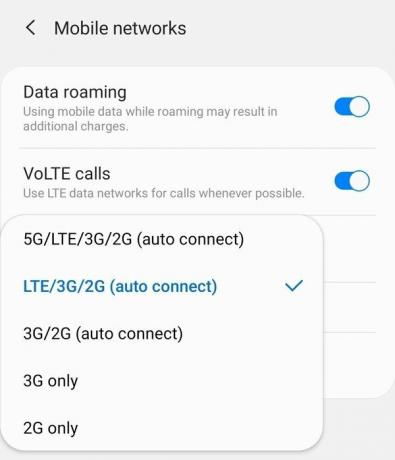 Sursa: Android Central
Sursa: Android Central
Fiecare Galaxy S20 acceptă 5G, indiferent dacă operatorul dvs. îl acceptă și locuiți într-o zonă 5G sau nu. Menținerea 5G pornită nu ar trebui să descarce prea multă baterie, dar dacă știți cu siguranță că nu veți vedea 5G oricum, ar putea la fel de bine să o opriți, astfel încât să nu trebuie să vă gândiți la asta.
Intra Setări, Conexiuni, Retele mobile și apăsați pe Mod retea pentru a vă schimba opțiunile de conexiune. Fiecare operator poate modifica aspectul acestei casete de dialog, deci poate fi ușor diferit atunci când accesați setările. Dar ar trebui să existe un fel de opțiune pentru a limita telefonul la LTE sau 4G, mai degrabă decât la 5G. În cazul Verizon, va trebui probabil să treceți de la „GLOBAL” pentru a dezactiva 5G.
Obțineți mai multe Galaxy S20

- Recenzie Samsung Galaxy S20 Ultra
- Recenzie Samsung Galaxy S20 +
- Recenzie Samsung Galaxy S20
- Cele mai bune carcase Galaxy S20
- Cele mai bune protectii de ecran Galaxy S20
- Cele mai bune carcase Galaxy S20 +
- Cele mai bune protectii de ecran Galaxy S20 +
- Cele mai bune huse Galaxy S20 Ultra
- Cele mai bune protectii de ecran Galaxy S20 Ultra
- De la 1000 USD la Amazon
Este posibil să câștigăm un comision pentru achiziții folosind linkurile noastre. Aflați mai multe.

Cele mai bune telefoane Android cu spațiu de stocare extensibil.
Căutați cele mai bune telefoane cu spațiu de stocare extensibil pentru toate filmele și muzica dvs.? Ai ajuns la locul potrivit.

Împrospătați-vă Galaxy S20 Ultra cu aceste huse din piele.
Nu puteți greși niciodată cu o husă din piele, mai ales atunci când este pentru un telefon la fel de premium ca Galaxy S20 Ultra. Iată alegerile noastre de top!

Galaxy S20 + merită doar cele mai bune huse din piele.
Un telefon mare și puternic precum Galaxy S20 + merită o carcasă premium pentru a merge împreună cu acesta. Iată opțiunile noastre pentru cele mai bune huse din piele pentru telefon!

Andrew Martonik
Andrew este editor executiv, SUA la Android Central. De la zilele Windows Mobile, a fost un entuziast al telefoniei mobile și acoperă toate lucrurile legate de Android cu o perspectivă unică la AC din 2012 Pentru sugestii și actualizări, îl puteți contacta la [email protected] sau pe Twitter la @andrewmartonik.
